

こんにちは、えむです。
ブログ・メルマガアフィリエイトを行う上で、アフィリエイトする商品を見つけるためには、ASPに登録する必要があります。今回は、多くのアフィリエイト商品を取り扱っているASP「A8.net」に登録する方法について、図を交えて丁寧に説明していきます。
そもそも、ASPって何?
「ASP」とは、「アフィリエイト・サービス・プロバイダー」の略称で、アフィリエイターと、商品を宣伝してもらいたい企業や広告主の仲介をするサービスのことです。
私たちアフィリエイターは、商品をアフィリエイトする際、
- ASPに登録する。
- ASPにある商品の中から「紹介したい」と思うものを探す。
- 紹介したい商品を見つけたら、その商品を宣伝してもらいたい企業や広告主と提携する。
- 提携を結んだ企業や広告主が用意した広告リンクを入手する。
- 自分のブログに取得した広告リンクを貼り、商品を紹介する記事を書く。
という手順を踏んでいきます。
「A8.net」に登録する方法
メールアドレスの登録
まず、下のリンクをクリックします。
↓↓↓
A8.net ![]()
![]()
下図のような画面が出てくるので、「無料登録でアフィリエイトを始める!」をクリックします。

下図のような画面が出てくるので、登録するメールアドレスを、確認用も含めて2回入力します。それが済んだら、「私はロボットではありません」の横にある四角をクリックしてチェックを入れます。
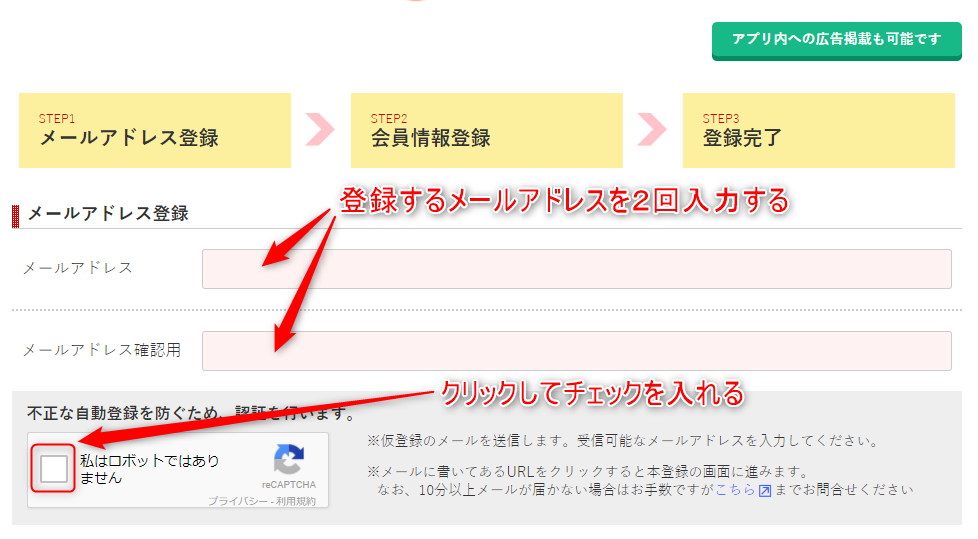
チェックを入れて下にスクロールしていくと、下図のような「A8.net」の規約が出てきます。規約の下にある「同意する」の横にある四角をクリックしてチェックを入れます。その後、「仮登録メールを送信する」をクリックします。
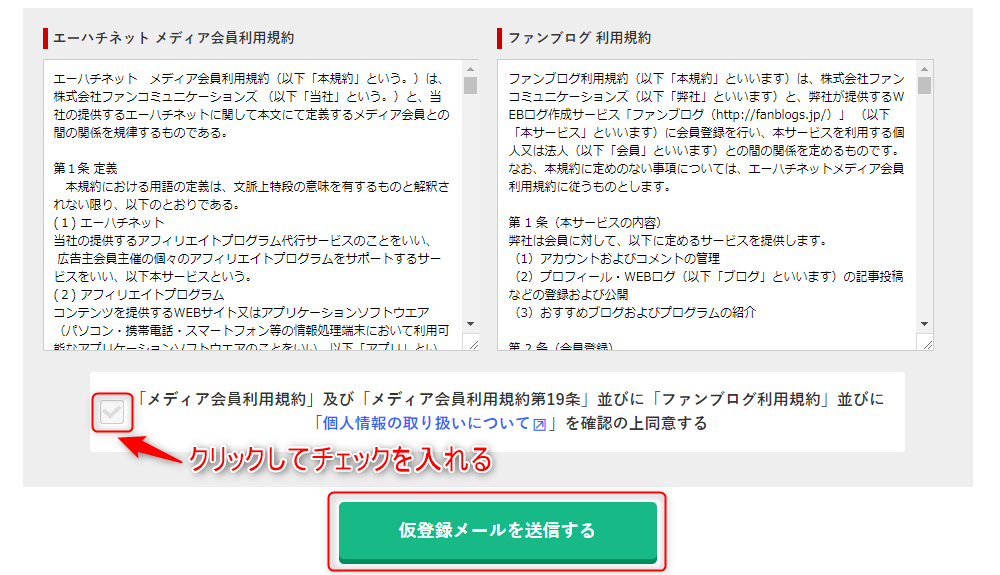
「仮登録メールを送信する」をクリックすると、登録したメールアドレス宛に、下図のような文面のメールが届きます。(受信箱に見当たらない場合は、メールアドレスの入力ミス、迷惑メール扱いになっている、あたりが考えられますので、確認してみてください。)そのメールにある「登録用URL」をクリックします。
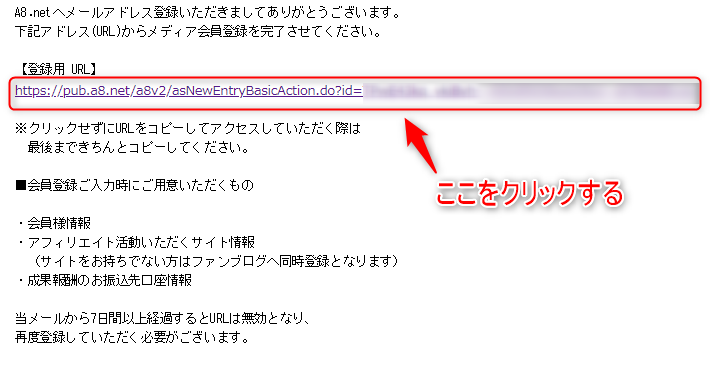
メールにも書いてありますが、メールが届いてから7日以内に「登録用URL」をクリックして会員登録を済ませないと、このURLは無効になるので注意してくださいね!
「登録用URL」をクリックすれば、メールアドレスの登録が完了しました。続いては、「基本情報の入力」です。
基本情報の入力
「基本情報の入力」に入ります。「必須」と書かれているところは確実に入力しましょう。
また、「氏名」は必ず本名を入力しましょう。後で「口座情報の入力」もするのですが、その名義と異なる氏名を入力すると、口座振込ができなくなります。「生年月日」も、1度登録すると後から変更ができませんので、確認をちゃんとしてください。

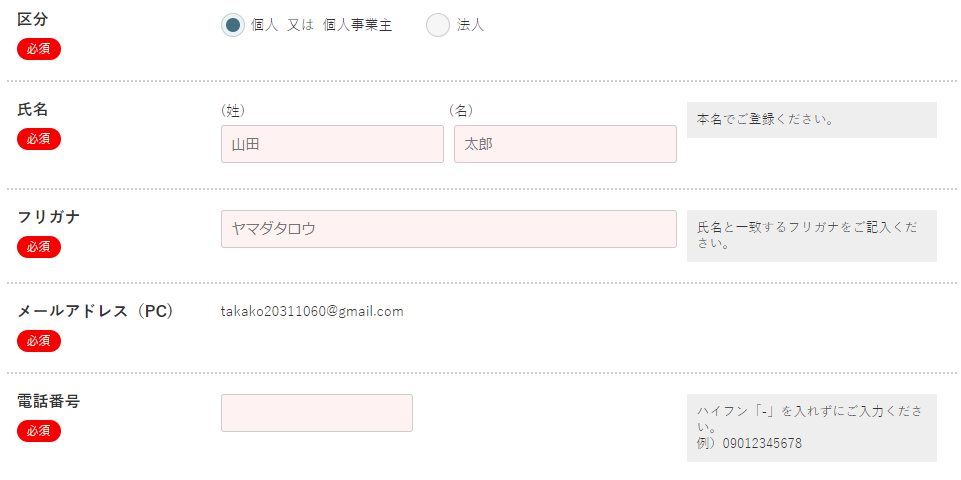
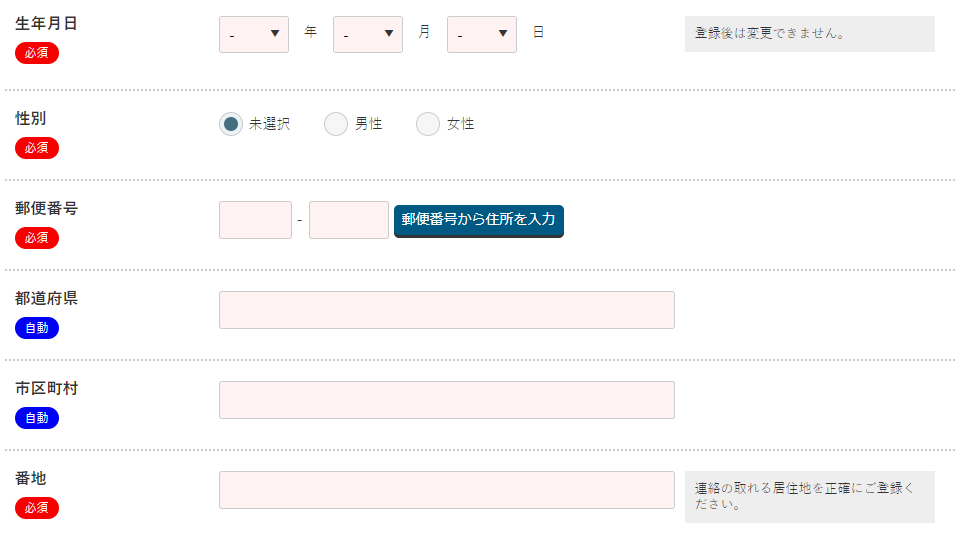
ここまで入力が済んだら、次は「メディア情報の入力」です。そのまま下にスクロールしていってください。
メディア情報の入力
次のステップの「メディア情報の入力」に進む前に、下図のような分かれ道が現れます。「A8.net」はサイトを持っていなくても登録することができるので、登録時点でサイトを持っているかいないかで、クリックするところが異なります。
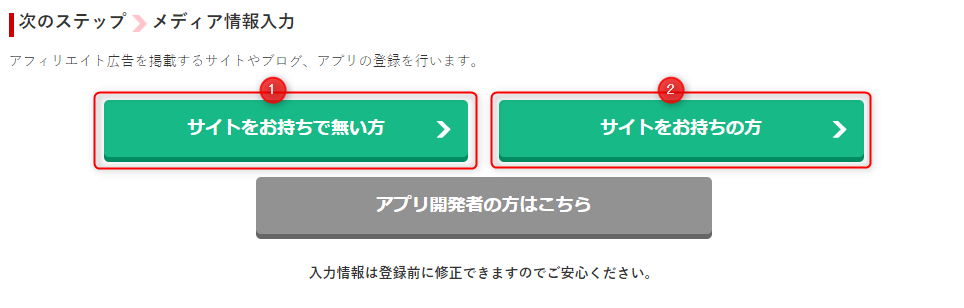
サイトを持っていない場合(①をクリックした場合)
下図のような画面が出てくるので、「ファンブログ登録」というものをします。「ファンブログ」とは、A8.netが運営するブログサービスで、A8.net会員のみが利用できるサービスです。このページの内容は、後から修正することができるので、適当でもいいのでとにかく入力していきます。(でないと、先へ進めません。)
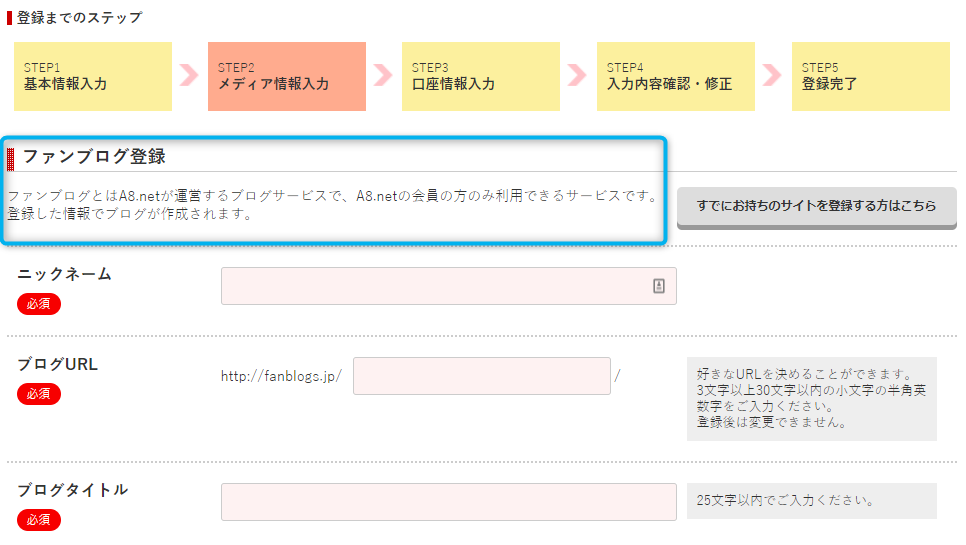
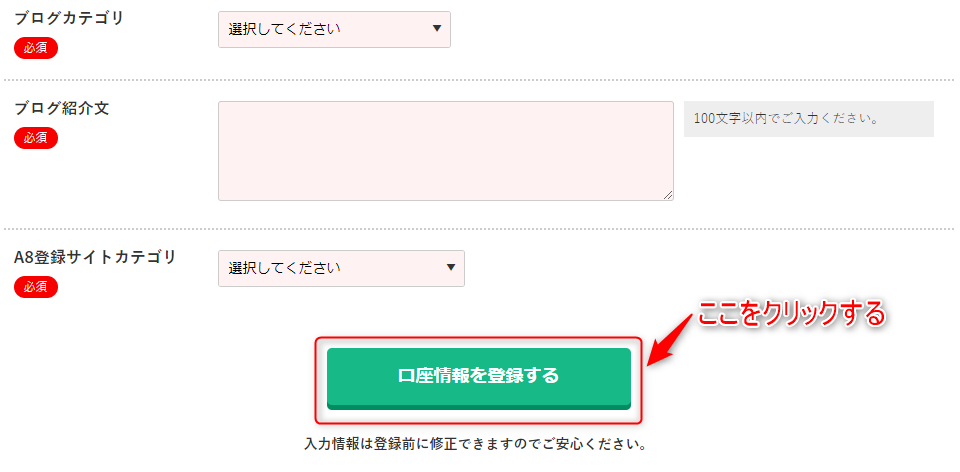
「ブログカテゴリ」「A8登録サイトカテゴリ」では、あなたが立ち上げるブログが扱いたいテーマに近いカテゴリを選択します。
最後まで入力が済んだら、「口座情報を登録する」をクリックします。
サイトを持っている場合(②をクリックした場合)
下図のような画面が出てくるので、あなたが持っているサイト(ブログ)についての情報を入力していってください。
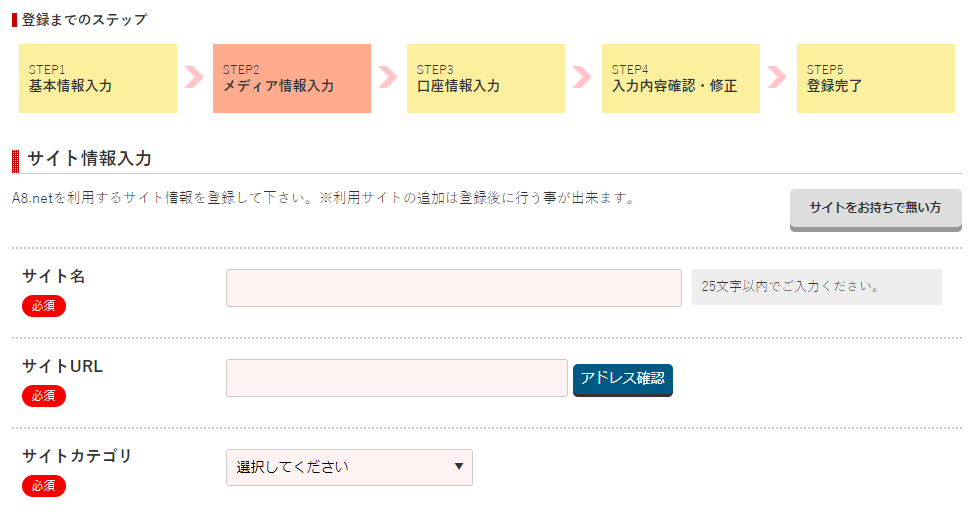
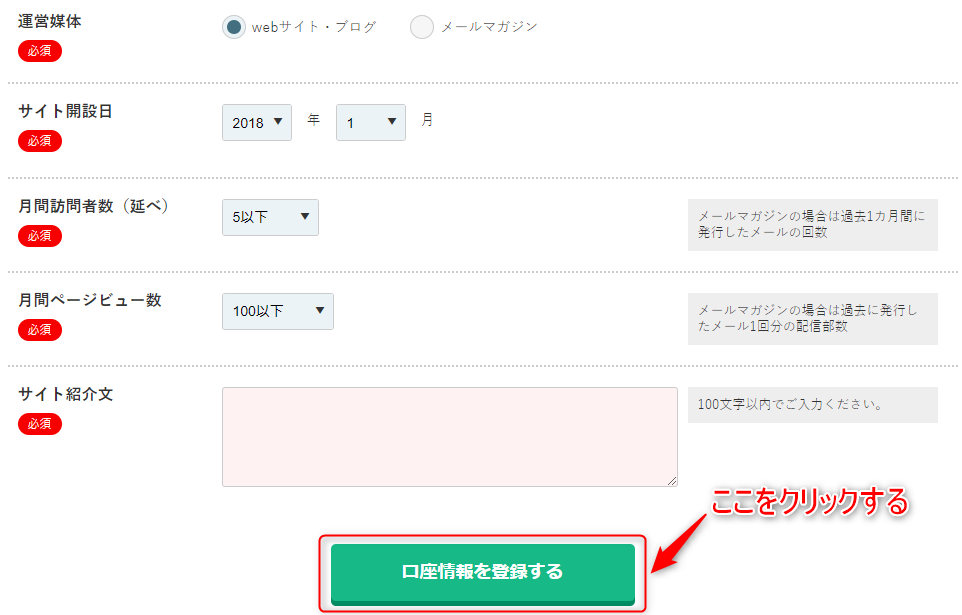
「サイトカテゴリ」では、あなたの持っているサイト(ブログ)が扱っているテーマに近いカテゴリを選択します。「月間訪問者数(延べ)」「月間ページビュー数」は、近い数字を選択します。(もし、サイトやブログを立ち上げたのが最近なら、それほど訪問者もページビューも多くないと思いますので、デフォルトで入っている数字のままで良いでしょう。)
最後まで入力が済んだら、一番下の「口座情報を入力する」をクリックします。
口座情報の入力
続いて「口座情報の入力」です。登録する金融機関の口座情報がわかるもの(通帳・キャッシュカードなど)を用意しておきましょう。
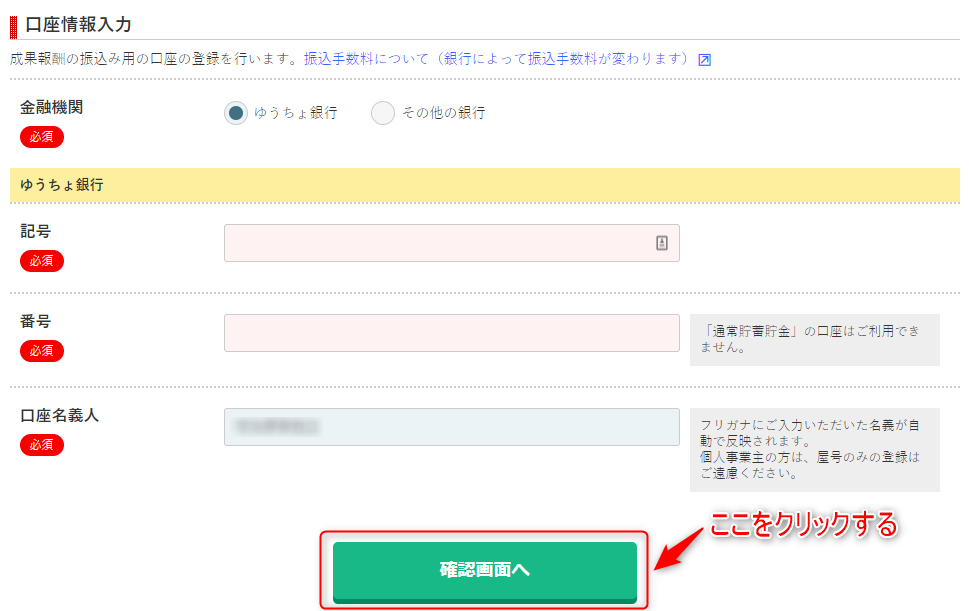
「口座名義人」の欄には、「基本情報の入力」で入力した氏名のフリガナが最初から入っています。口座の名義と同じであるか、確認しておきましょう。
最後まで入力が済んだら、「確認画面へ」をクリックします。
入力情報の確認
「確認画面へ」をクリックすると、これまで入力した情報が表示されますので、正しく入力されているかを確認します。それが済んで下へスクロールすると、下図のような画面が出てきます。
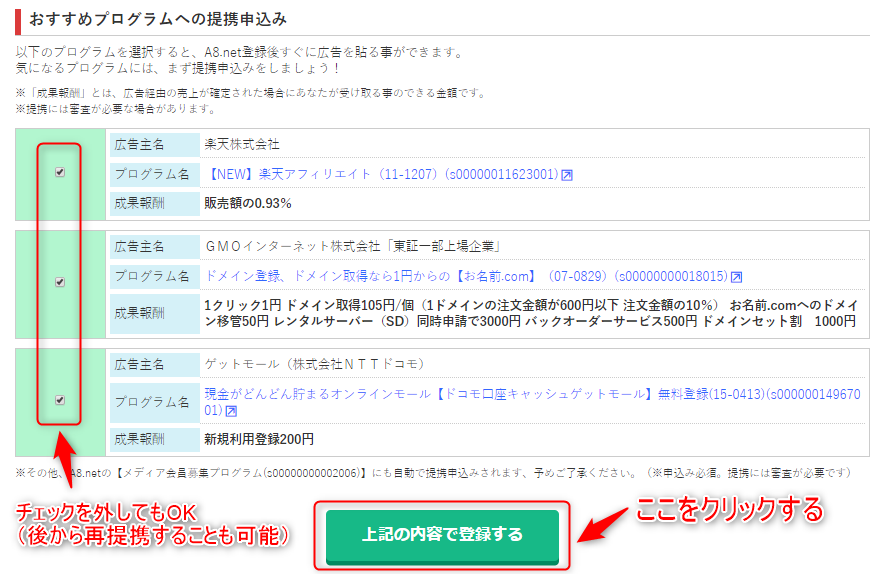
「おすすめ提携プログラムへの提携申込み」には、デフォルトでいくつかのプログラムにチェックが入っています。基本的にはそのままで良いでしょう。自分でプログラムの内容を確認して不要だと思えば、チェックを外してもかまいません。後から再提携を申し込むこともできます。
確認が済んだら、「上記の内容で登録する」をクリックします。
登録完了の確認
「上記の内容で登録する」をクリックすると、登録したメールアドレス宛に、下図のような文面のメールが届きます。
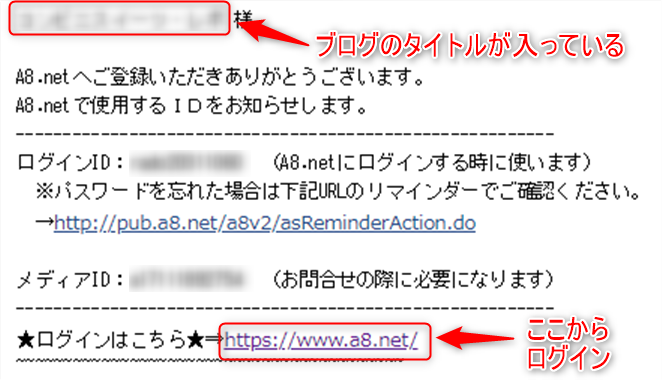
メールの中の、「★ログインはこちら★⇒」の横にあるURLをクリックして、あなたが設定したIDとパスワードを入力し、「A8.net」にログインをしましょう。ログインが無事に完了すると、下図のような画面が出てきます。
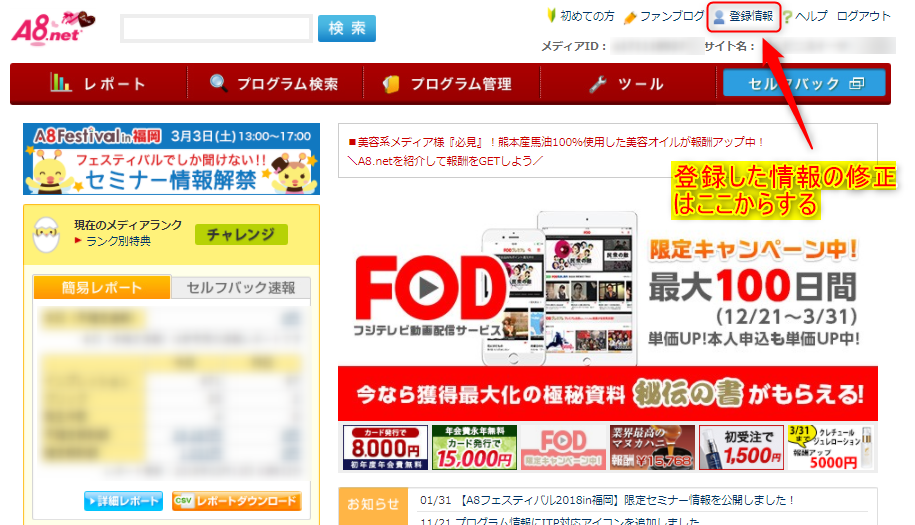
これで、「A8.net」の登録は完了です!
最後に
いかがでしたか?
「A8.net」に登録する方法は、理解していただけたでしょうか?
ASPへの登録が済んだら、どんな商品があるのか探してみたり、ASPでどんなことができるのかを試してみたりしましょう。今のうちから、自分が「紹介したい」と思えるものを見つけておくのもいいと思いますよ♪
